Timely's multi-sprog support og AI auto-oversættelsesfunktioner gør det nemmere end nogensinde før at engagere deltagere fra forskellige sproglige baggrunde. Disse kraftfulde værktøjer giver begivenhedsarrangører mulighed for at indtaste begivenhedstitler og beskrivelser på flere sprog, hvilket sikrer, at begivenhedsinformation er tilgængelig og inkluderende for alle. I denne vejledning vil vi udforske fordelene ved disse funktioner og give de nødvendige trin til at bruge dem effektivt.
1. Fordele ved Multi-Language og AI Auto-Oversættelsesfunktioner
Med Timely's Multi-Language og AI Auto-Translation-funktioner kan du problemfrit levere begivenhedsinformation på flere sprog, hvilket sikrer en mere inkluderende oplevelse for deltagerne. Nedenfor er de vigtigste fordele ved at bruge disse kraftfulde værktøjer:
- Øget rækkevidde: Support på flere sprog og AI-oversættelse gør det muligt for dig at nå ud til et bredere publikum og tiltrække deltagere fra forskellige regioner og sproglige baggrunde.
- Forbedret tilgængelighed: Ved at levere begivenhedsoplysninger på flere sprog sikrer du, at ikke-modersmålstalere nemt kan forstå detaljerne, hvilket gør din begivenhed mere tilgængelig.
- Forbedret brugeroplevelse: At tilbyde begivenhedsinformation på det foretrukne sprog for dine deltagere forbedrer deres overordnede oplevelse og engagement i dit arrangement.
- Tidsbesparende automatisering: Auto-oversættelse af kunstig intelligens eliminerer behovet for manuelle oversættelser, hvilket sparer dig tid og kræfter, samtidig med at du sikrer nøjagtige og konsistente oversættelser.
2. Hvad er automatisk oversættelse af flere sprog og kunstig intelligens til begivenheder?
Understøttelse af flere sprog giver begivenhedsarrangører mulighed for at indtaste begivenhedstitler og -beskrivelser på flere sprog, hvilket gør det muligt for brugere at se begivenhedsdynamiske oplysninger på deres foretrukne sprog i kalenderens offentlige visning. AI auto-oversættelsesfunktionen forbedrer denne mulighed yderligere ved automatisk at oversætte begivenhedsindhold, hvilket eliminerer behovet for manuel oversættelse.
Disse funktioner supplerer den standard statiske indholdsoversættelse, der allerede er inkluderet i Timely software. Dette betyder, at statiske elementer som datoer, ugedage, måneder, klokkeslæt og standardfiltre automatisk oversættes, når slutbrugeren skifter kalendersprog på den offentlige grænseflade - også selvom din abonnementsplan ikke inkluderer flersprogsfunktionen.
3. Sådan bruger du Multi-Language Feature
3.1 Vælg de sprog, der er tilgængelige for dit publikum
Før du tilføjer begivenhedsoversættelser, skal du starte med at vælge de sprog, du vil vise. Sådan gør du:
- Log ind på din Timely instrumentbræt.
- Gå til i hovednavigationsmenuen Indstillinger > Generelt > Kalendersprog.
- Under Aktiverede sprog, vælg de sprog, du vil have vist.
- Klik Gem.
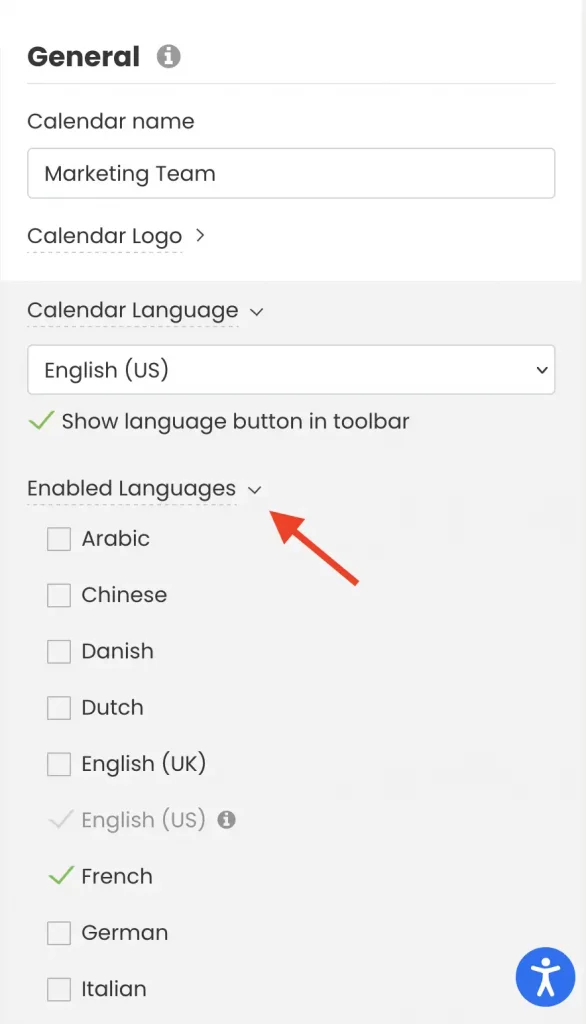
Denne indstilling vil påvirke både de sprog, der vises i den offentlige visning, og de sprog, der er tilgængelige til at oversætte begivenhedens titel og beskrivelse.
3.2 Føj manuelt andre sprog til dine begivenheder
Forbedre din begivenheds tilgængelighed ved at tilføje flere sprog til dine begivenhedsoplysninger. Følg disse trin for at komme i gang:
- Log ind på din Timely instrumentbræt.
- Gå til Begivenheder i hovednavigationsmenuen.
- I Tilføj Begivenhed skal du begynde at oprette din begivenhed. Du kan også vælge en tidligere oprettet begivenhed at redigere, hvis det ønskes. Sørg for, at du har inkluderet en titel og beskrivelse til begivenheden.
- Find Andre sprog sektion, klik på Tilføj nye sprog, og vælg dine foretrukne sprog, et ad gangen.
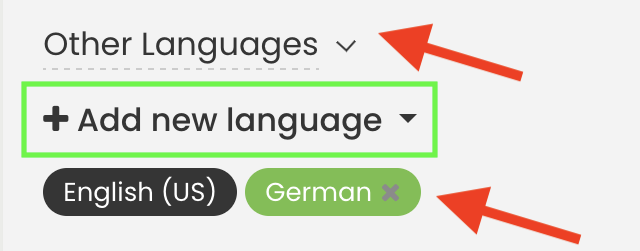
3.3 Brug automatisk AI-oversættelse til begivenheder
Udnyt kraften i AI til automatisk at oversætte dit begivenhedsindhold, hvilket sikrer en problemfri oplevelse for dine deltagere. Sådan bruger du denne funktion:
- Når du har valgt dine foretrukne sprog, genererer AI automatisk oversættelserne for dig. Du kan foretage ændringer i den oversatte titel og beskrivelse, hvis du ønsker det.
- Klik Fortsæt. at gemme. Udgiv derefter begivenheden eller gem den som kladde for at beholde dine ændringer.
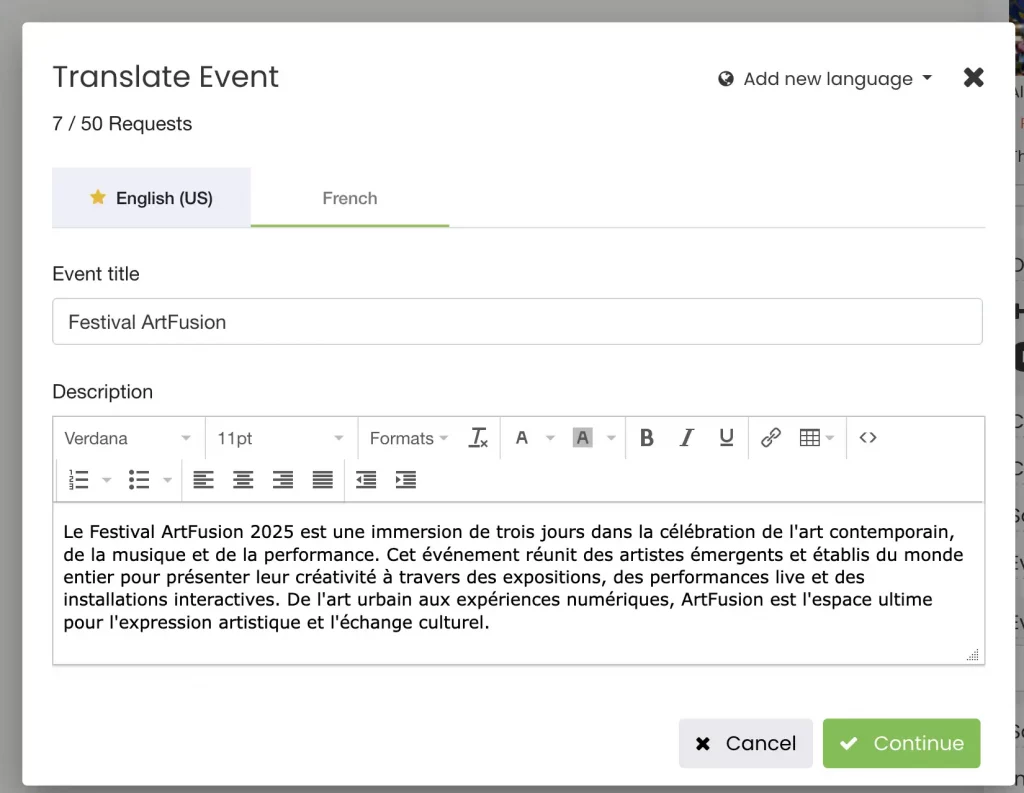
4. Hvordan dit publikum vil se det oversatte begivenhedsindhold
Når du har aktiveret flere sprog, kan dit publikum nemt skifte mellem dem for at se begivenhedsdetaljer på deres foretrukne sprog. Sådan fungerer det fra deres perspektiv:
4.1 Brug af sprogfilteret
- På din begivenhedskalender vil besøgende se en sprogvælger på værktøjslinjen.
- De kan klikke på rullemenuen og vælge deres foretrukne sprog.
- Kalenderen opdateres automatisk og viser alt kalender- og begivenhedsindhold på det valgte sprog.
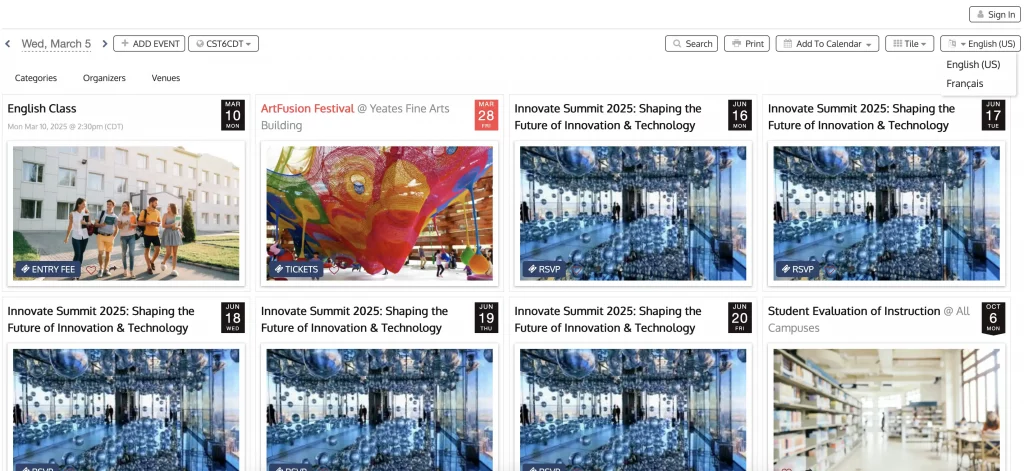
4.2 Visning af oversættelser i begivenhedsdetaljer
- Når du klikker på en begivenhed, vil siden med begivenhedsdetaljer vise indhold på det valgte sprog.
- Hvis flere oversættelser er tilgængelige, kan brugere skifte sprog ved hjælp af sprogvælgeren på kalenderens værktøjslinje.
- Begivenhedens titel, beskrivelse og andre detaljer vises på det valgte sprog, hvilket sikrer en problemfri oplevelse for flersprogede publikummer.
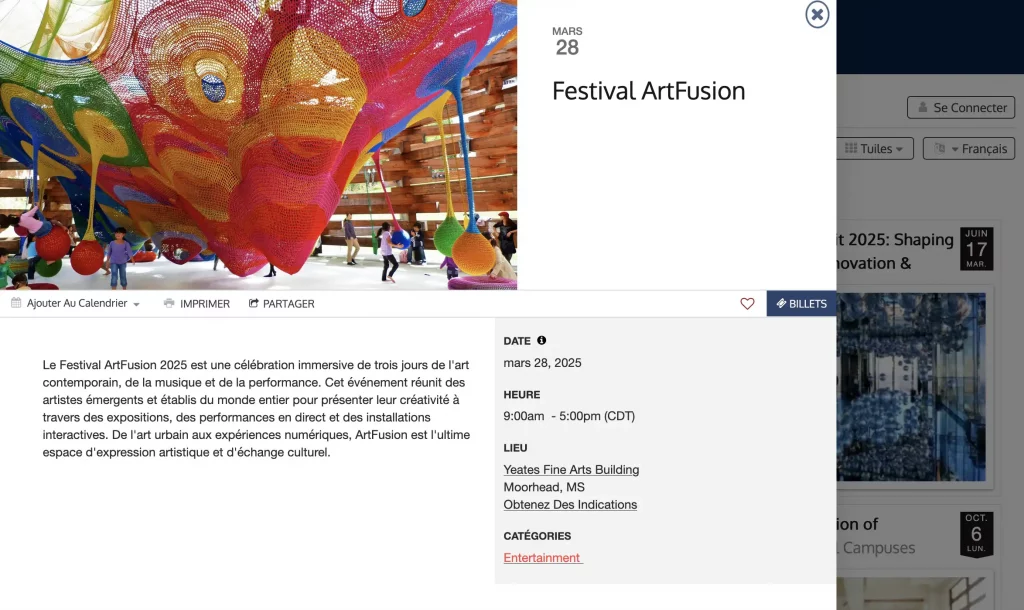
5. Ved brug af Timely's Multi-Language Feature med en Multi-Language Website
Hvis dit websted understøtter flere sprog, og du ønsker, at hver oversat side skal vise en kalender på det tilsvarende sprog, Timely's flersprogede funktion giver dig mulighed for at opnå dette problemfrit. I stedet for at stole på automatisk sprogregistrering kan du indlejre en separat kalenderkode for hver sprogversion af dit websted.
For at konfigurere dette skal du blot generere en indlejringskode for hvert sprog i din Timely konto og placer den relevante kode på den tilsvarende sprogspecifikke side på dit websted.
5.1 Sådan opretter du indlejringskoder med forskellige sprog
Følg disse trin for at oprette indlejringskoder med specifikke sprog:
- Log ind på din Timely instrumentbræt.
- Klik på Indstillinger i hovednavigationsmenuen og vælg fanen Integrer kode.
- Under sektionen Sprog skal du vælge et sprog fra rullemenuen.
- Til sidst skal du kopiere den tilpassede indlejringskode.
Dette sikrer, at besøgende automatisk ser kalenderen på det korrekte sprog uden at skulle skifte manuelt. Denne tilgang giver en ensartet og lokaliseret oplevelse, der forbedrer tilgængelighed og engagement for dit mangfoldige publikum.
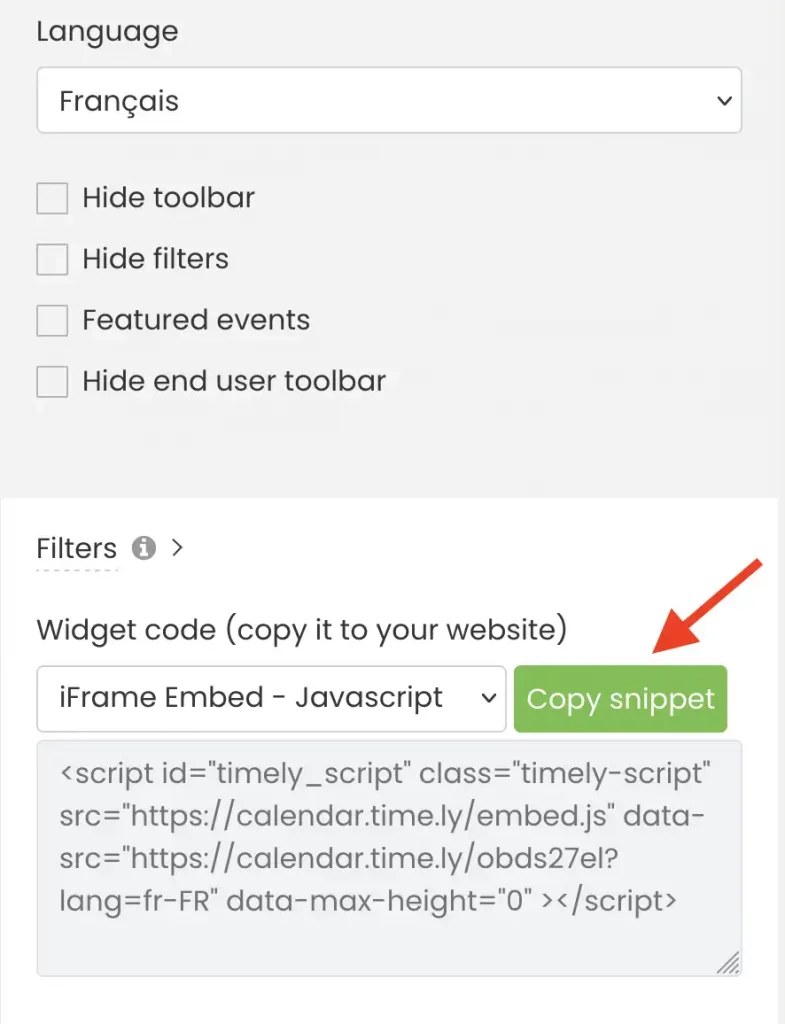
5.2 Sådan installeres kalenderindlejringskoden på din flersprogede hjemmeside
Når du har kopieret kodestykket til din integrerede kode, skal du indsætte det i dit websteds backend. For trin-for-trin instruktioner skræddersyet til forskellige webstedshostingplatforme, se vores Integrer kodevejledninger.
6. konklusion
Ved brug af Timely's flersprogede support og AI auto-oversættelsesfunktioner kan forbedre tilgængeligheden og rækkevidden af dine begivenheder markant. Ved at følge de enkle trin, der er beskrevet ovenfor, kan du sikre, at dine begivenhedsoplysninger er inkluderende og engagerende for et mangfoldigt publikum.
Disse funktioner forbedrer ikke kun brugeroplevelsen, men sparer dig også tid og kræfter, så du kan fokusere på at skabe mindeværdige begivenheder. Udforsk disse kraftfulde værktøjer i dag, og tag din begivenhedsplanlægning til det næste niveau med Timely.
Brug for yderligere hjælp?
For yderligere vejledning og support, besøg venligst vores Help Center. Hvis du har spørgsmål eller brug for hjælp, tøv ikke med at kontakte vores kundesuccesteam ved at åbne en supportbillet fra din Timely kontos dashboard.
Hvis du har brug for yderligere hjælp til implementering og brug Timely event management system, vi hjælper gerne. Udforsk alle professionel og administreret eventservice vi kan tilbyde dig, og kom i kontakt med os dag!